Questa pagina è la guida completa su come esportare DaVinci Resolve in formati video professionali o compatibili come ProRes o MP4, su come esportare DaVinci Resolve su siti Web di condivisione video come YouTube e su come esportare DaVinci Resolve su altri sistemi di editing video come Premiere Pro. Viene inoltre introdotta la posizione per trovare i file di esportazione Resolve.
Una volta terminato il montaggio in DaVinci Resolve, è il momento di esportare il tuo progetto in formati video compatibili e piattaforme di condivisione video come YouTube e TikTok. Ti starai chiedendo però, davanti alla complicata interfaccia di Resolve, come scaricare video da Davinci Resolve una volta terminato il lavoro di montaggio?
Se non hai idea di come farlo, non preoccuparti, questa guida ti salverà sicuramente la pelle. Con i tutorial passo-passo, questa guida ti mostrerà come esportare DaVinci Resolve , come esportare DaVinci Resolve in ProRes, MP4 , MOV, AVI, ecc., come esportare DaVinci Resolve in Premiere Pro e dove trovare i file di esportazione di DaVinci Resolve .
Post più popolari : 22 migliori editor di video online, 16 migliori app/software per la creazione di introduzioni, 18 migliori editor di video al rallentatore
Tabella dei contenuti
Cose che dovresti sapere prima di esportare DaVinci ResolveCome esportare DaVinci Resolve 17 in ProRes, MP4, Quick Time, ecc.
Come esportare DaVinci Resolve 17 su YouTube
Come esportare DaVinci Resolve 17 a Premiere Pro
Dove trovare DaVinci Resolve 17 Export
Cose che dovresti sapere prima di esportare DaVinci Resolve 17
Prima di esportare progetti da DaVinci Resolve, devi assicurarti di aver completato i lavori di modifica. Quando esporti DaVinci Resolve 17, puoi esportare un progetto di modifica nel programma o esportare il DRP del progetto Resolve in file MP4, MOV, ProRes, ecc.
Esistono due modi principali per esportare DaVinci Resolve, uno utilizza i preset di DaVinci Resolve e l'altro è l'esportazione manuale.
Se opti per l'esportazione manuale. l'intero processo di esportazione DaVinci Resolve include personalizzazione, configurazione, transcodifica e rendering, il che può lasciare perplessi i principianti dell'editing video. Per aiutarti a trovare un indizio. nel tutorial qui sotto, ti guiderò attraverso l'intero processo in 5 semplici passaggi.
Post correlati :Come esportare Filmora 11 in MP4, Come esportare Premiere Pro in MP4
Come esportare DaVinci Resolve 17 in ProRes, MP4, Quick Time, ecc.
Passaggio 1. Carica il progetto in DaVinci Resolve
Per renderizzare ed esportare DaVinci Resolves, iniziamo con l'avvio di DaVinci Resolve e l'importazione del progetto di editing video finito. Puoi continuare la modifica sul posto di lavoro, se necessario.
Passaggio 2. Vai alla scheda Consegna
Premi il pulsante Consegna dal pannello di controllo inferiore per accedere alla schermata Consegna, dove puoi modificare i parametri del video e renderizzare il tuo video.
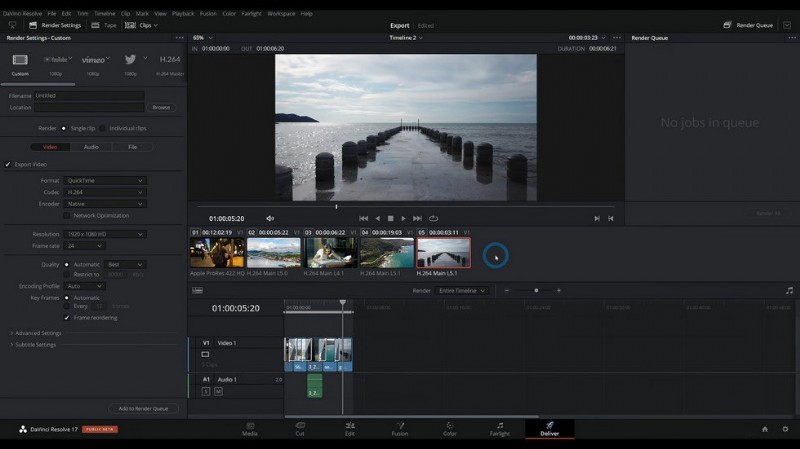
Vai alla schermata Risolvi consegna
Passaggio 3. Vai a Impostazioni di rendering
Dalla schermata Consegna, vai alla sezione in alto a sinistra per le impostazioni di rendering video. Come puoi vedere, DaVinci Resolve offre molti preset tra cui YouTube, Vimeo, Twitter, ecc.
Vai nella scheda Personalizzato, dove puoi modificare il formato video, il codec, il frame rate, ecc. di cui hai bisogno.
Ad esempio, per esportare DaVinci Resolve in MP4 , ti consigliamo di modificare il formato in H.264 MP4 o H.265 MP4 , ideali per la condivisione sul Web.
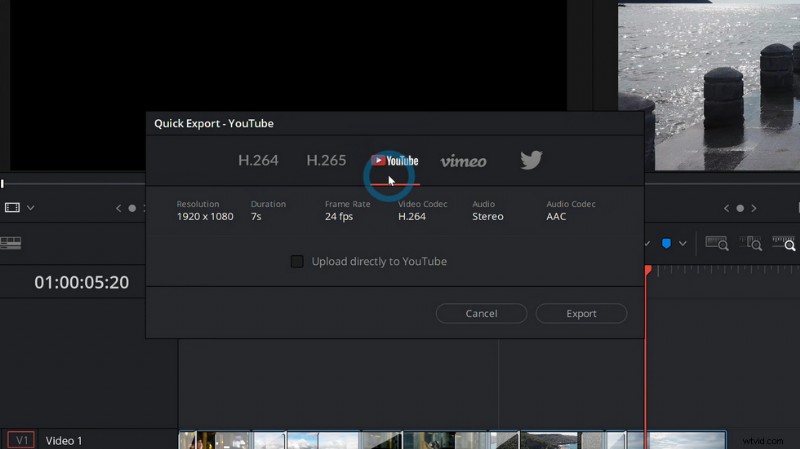
Vai a Risolvi impostazioni di rendering
Passaggio 4. Regola la qualità del video
Successivamente, scorri verso il basso dalla sezione Impostazioni di rendering nella schermata Consegna e vedrai le opzioni per regolare la qualità del video. Per ottenere i migliori risultati di condivisione su YouTube, Twitter, Facebook e TikTok, qui consigliamo la risoluzione 1920*1080 e 30000 Kbps qualità video.
E imposta la frequenza fotogrammi tra 23,976 e 60 poiché è la migliore frequenza fotogrammi per YouTube.
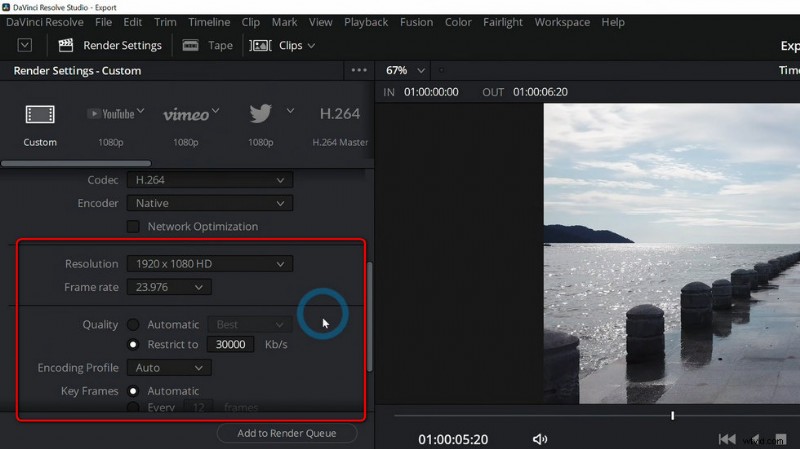
Risoluzione Regola la qualità del video
Passaggio 5. Salva ed esporta DaVinci Resolve 17
Al termine delle regolazioni dei parametri, scorri ulteriormente nella sezione di rendering e vedrai le impostazioni di esportazione. Premi il pulsante Sfoglia per definire il percorso di destinazione delle tue esportazioni Resolve e assegna al file di esportazione un nome file nella casella Nome file. Infine, premi Salva e il tuo video verrà esportato in pochi secondi.
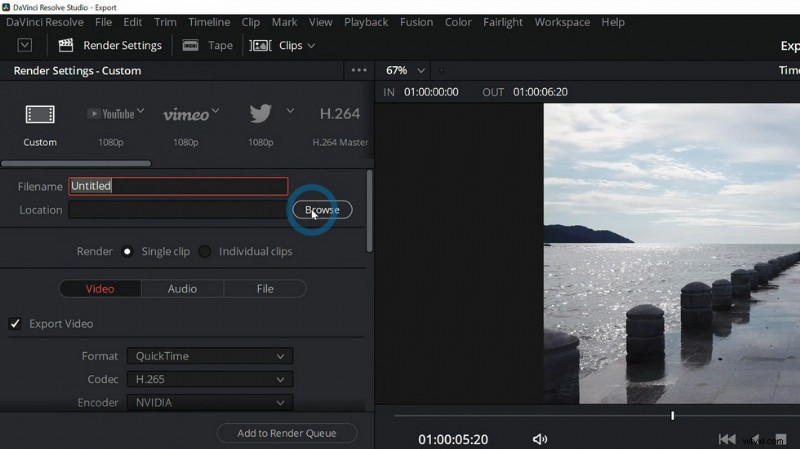
Salva ed esporta da Resolve
Come esportare DaVinci Resolve 17 su YouTube
Per esportare DaVinci Resolve, possiamo utilizzare l'opzione DaVinci Resolve Quick Export che ha impostazioni già pronte per il caricamento e la condivisione su YouTube.
- Avvia DaVinci Resolve e carica il progetto che intendi esportare su YouTube.
- Vai alla scheda File dal lato in alto a sinistra.
- Fai clic sull'opzione Esportazione rapida….
- Dalla finestra pop-up, seleziona YouTube con l'icona YouTube. Anche le opzioni H.264 e H.265 sono della specifica video di YouTube.
- Poi puoi selezionare la casella Carica direttamente su YouTube per caricare il progetto di editing e la sequenza temporale in DaVinci Resolve su YouTube (è necessario l'accesso) o premere il pulsante Esporta per ottenere il file video locale.
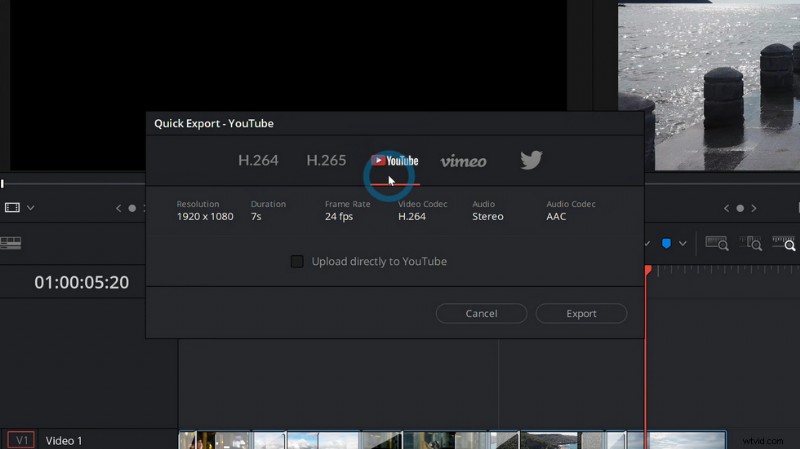
Risolvi YouTube Preset
Come esportare DaVinci Resolve 17 in Premiere Pro
Premiere Pro e DaVinci Resolve sono entrambi software di editing video potenti e pratici e molti editor di video professionisti li utilizzano entrambi per creare favolosi contenuti video. Pertanto, a volte è necessario esportare il progetto DaVinci Resolve o la timeline in Premiere Pro per ulteriori modifiche.
I tutorial seguenti mostrano come esportare DaVinci Resolve in Premiere Pro. Per i dettagli sull'esportazione di DaVinci Resolve in Final Cut Pro, consulta la guida di PremiumBeat.
- Carica il tuo progetto in DaVinci Resolve, vai alla scheda File, quindi Esporta AAF, XML.
- apparirà una nuova finestra per rinominare e salvare il file nel formato XML preferito. Consigliamo FCP XML 1.3 per i migliori risultati di esportazione.
- Per esportare DaVinci Resolve in Premiere Pro, l'installazione a pagamento di Project X27 è un must. Assicurati di averlo installato su Premiere Pro per andare avanti.
- Apri il file XML che abbiamo appena creato, fai clic destro su di esso e seleziona Project X27.
- Attribuisci tutte le tue modifiche nel menu a comparsa e premi OK per salvare il nuovo XML.
- Infine, importa il nuovo XML in Premiere Pro per ottenere tutte le modifiche e la timeline di Resolve in Premiere Pro.
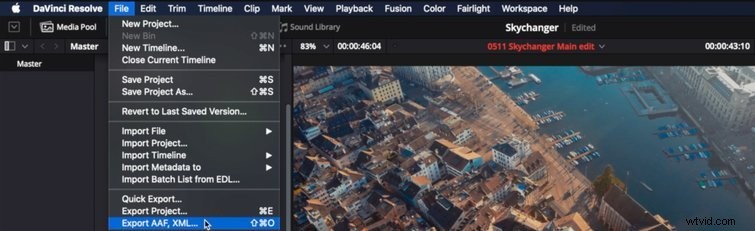
Esporta Resolve in Premiere
Dove trovare DaVinci Resolve 17 Export
Dove trovare i file di esportazione Resolve? Puoi trovare la tua esportazione DaVinci Resolve 17 dal percorso di destinazione che hai definito.
E se hai dimenticato di definirlo, puoi facilmente trovare il tuo video di esportazione DaVinci Resolve dalle seguenti posizioni di esportazione predefinite, ma tieni presente che la posizione del file di esportazione di DaVinci Resolve è diversa da quella dei suoi file di progetto DRP(.drp).
- Posizione del file di esportazione di DaVinci Resolve:
Posizione di esportazione di DaVinci Resolve su Windows :C:/Utenti/
Posizione di esportazione di DaVinci Resolve su Mac :Macintosh HD/Libreria/Supporto applicazioni/Blackmagic Design/DaVinci Resolve/Resolve Disk Database
Per riassumere
Con i tutorial sopra, diventa più facile e veloce esportare i progetti di editing di DaVinci Resolve in formati video come MP4, piattaforme di social media come YouTube e altri software di editing video.
Anche se all'inizio può sembrare abbastanza difficile e confuso, credo che sia molto più semplice una volta che hai finito di seguire questa guida. Ad ogni modo, ora è il momento di lanciare il tuo DaVinci Resolve, seguire questa guida ed esportare la tua creazione più orgogliosa! Vediamo come fa impazzire i tuoi amici.
Altri articoli correlati
- I 10 migliori convertitori da MP4 a MP3
- Le migliori alternative a Windows Movie Maker
- Le 3 migliori app per convertire YouTube in MP3 per iPhone
- 10 software Chroma Key consigliati
- I 12 migliori software di editing video per YouTube
